インスタントウィン設定をする
インスタントウィンキャンペーンの場合、ギフト作成ページでインスタントウィン設定が必要になります。
ここではインスタントウィン設定についてご説明します。
※ 後日抽選の場合は不要です
【ステップ1】1回の抽選に必要なエントリー数
1回の抽選に必要なエントリー数を入力してください。
例えば2に設定した場合、2エントリーポイントで1回抽選に参加できるという意味になります。
1〜100までの間で入力してください。
各アクションのエントリーポイントとの組み合わせ方によって、全てのアクションを必須条件にすることも、いずれかのアクションで応募できる形にすることも可能です。
詳しくはアクションの概要の「エントリーポイントの仕組みと使い方」をご覧ください。
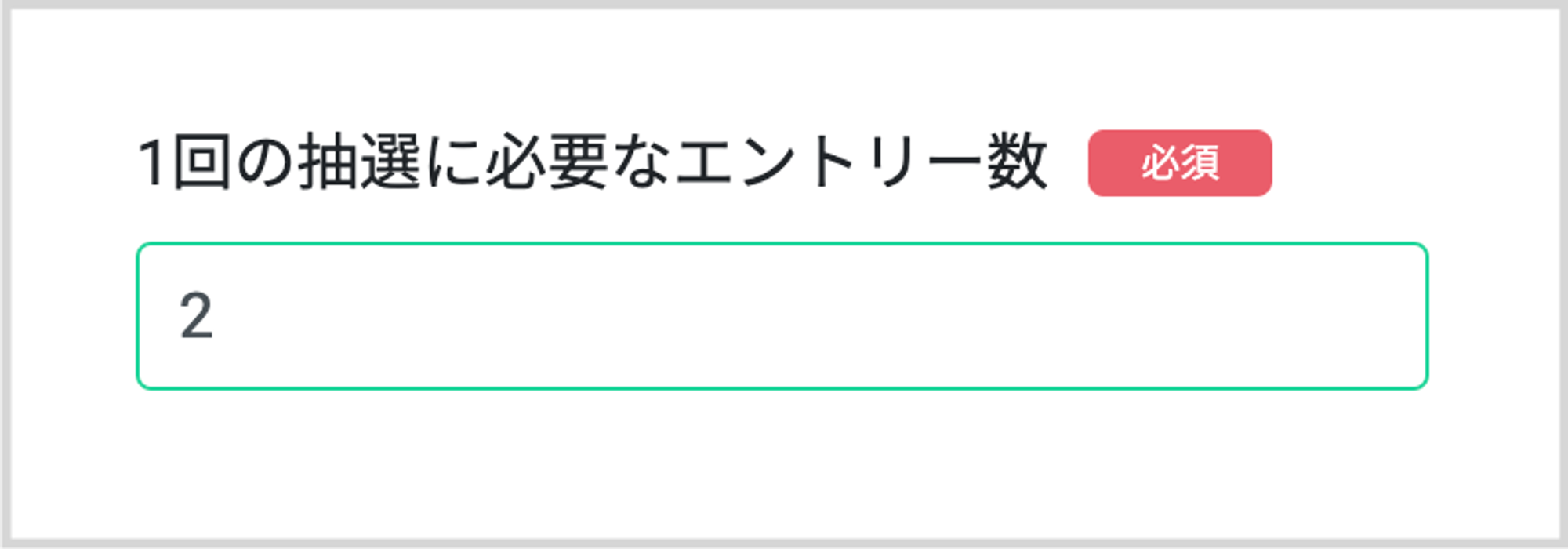
応募者からの見た目
エントリーフォームの上部に表示されます。
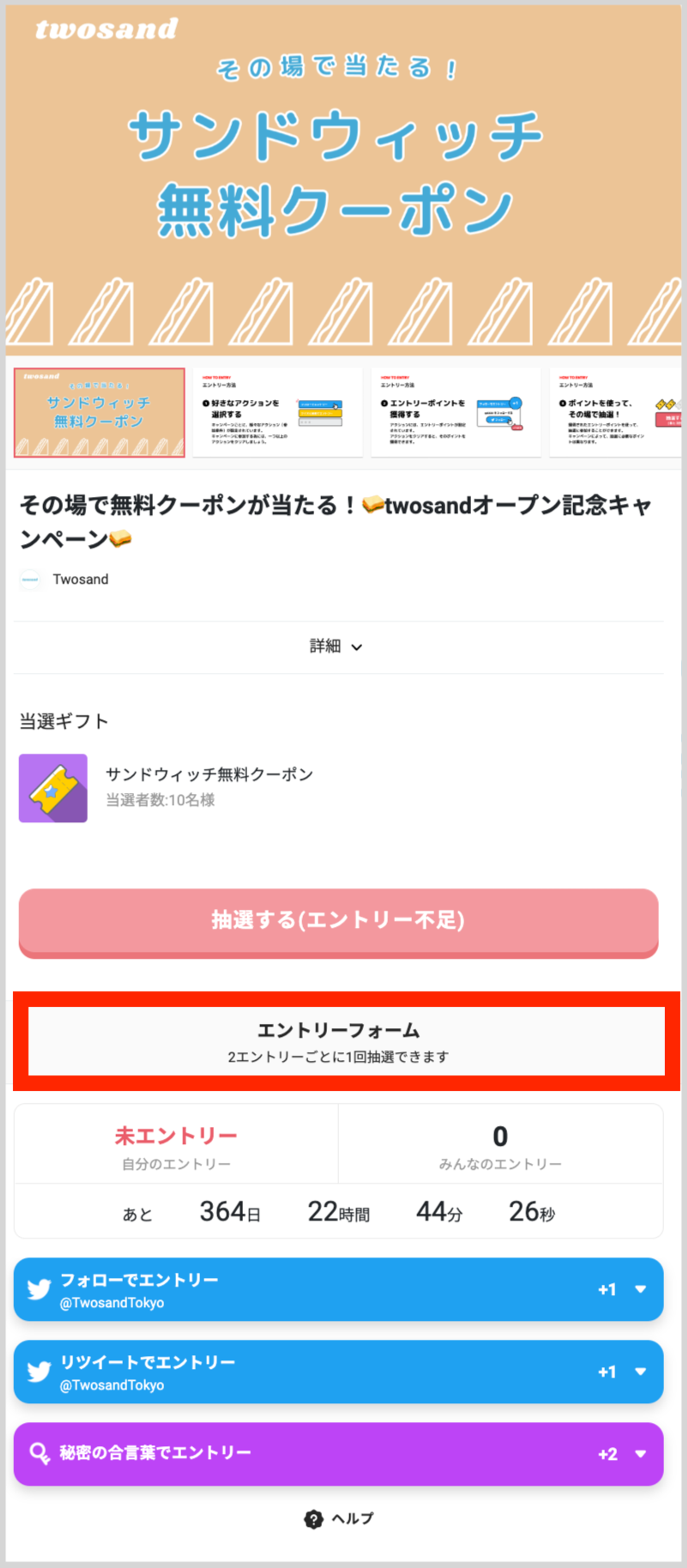
【ステップ2】ハズレ画像(任意)
抽選がはずれてしまった際に表示される、ハズレ画像を設定してください。
設定しない場合でも、デフォルトのハズレ画像が表示されます。
ファイルを選択から設定したい画像をアップロードしてください。
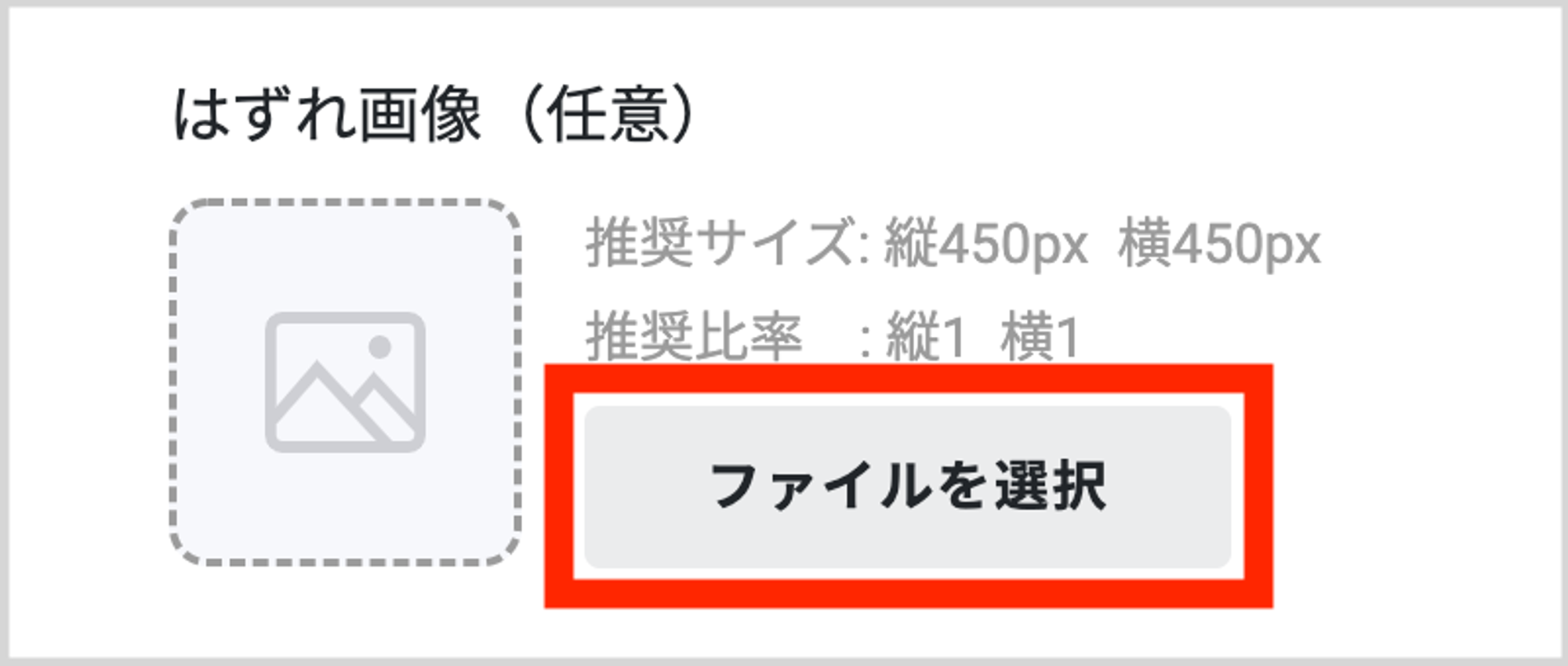
画像をトリミングし、確定を選択してください。
スマホの場合はピンチアウト・ピンチイン、PCの場合はマウススクロールで画像の拡大縮小ができます。


ハズレ画像が表示されていれば完了です。
変更する場合は削除を選択し、もう一度ファイルをアップロードしてください。
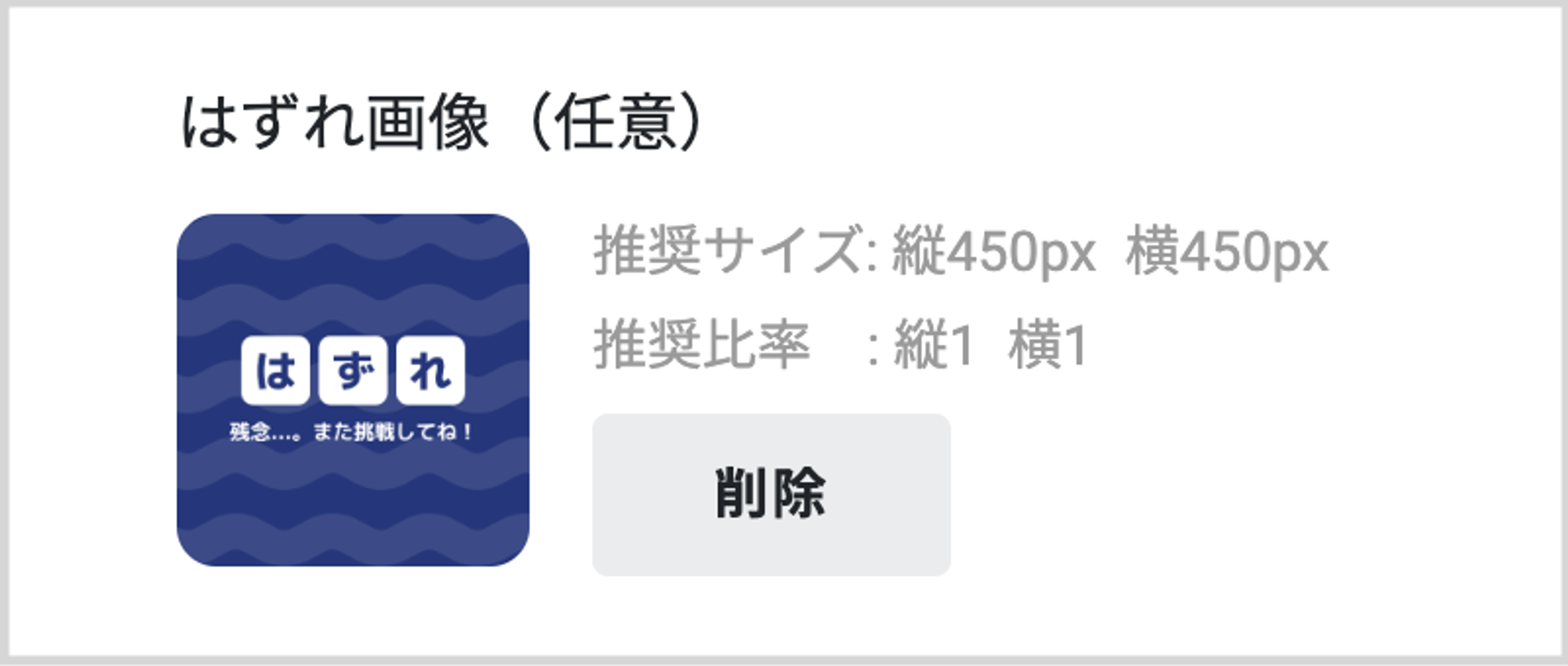
応募者からの見た目
ハズレ画面
設定したハズレ画像が表示されます。
デフォルトの画像はこちらです。
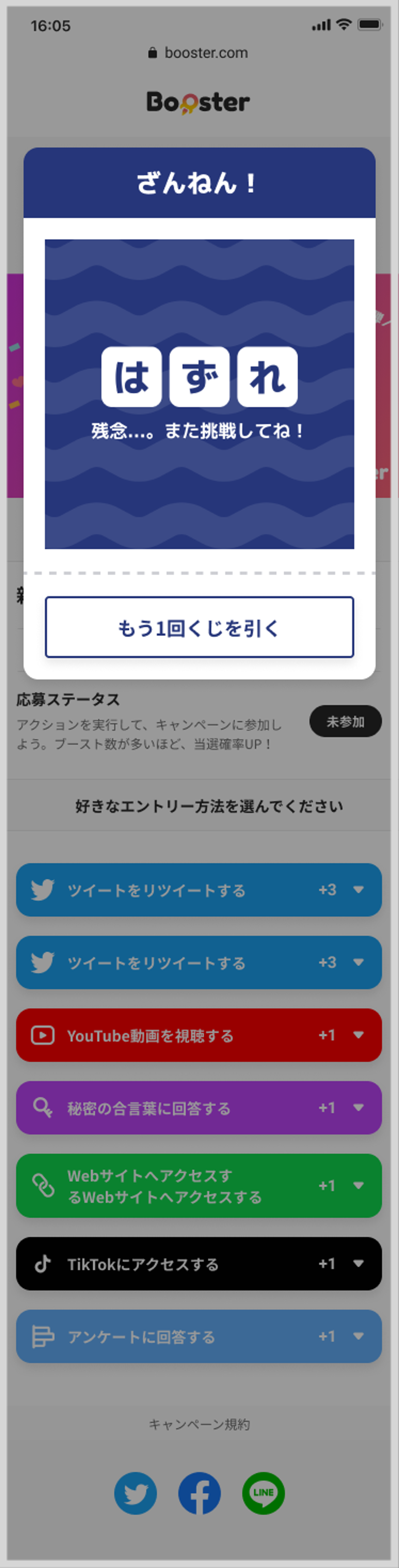
当選画面
各ギフトの詳細設定で設定した当たり画像が表示されます。
デフォルトの画像はこちらです。
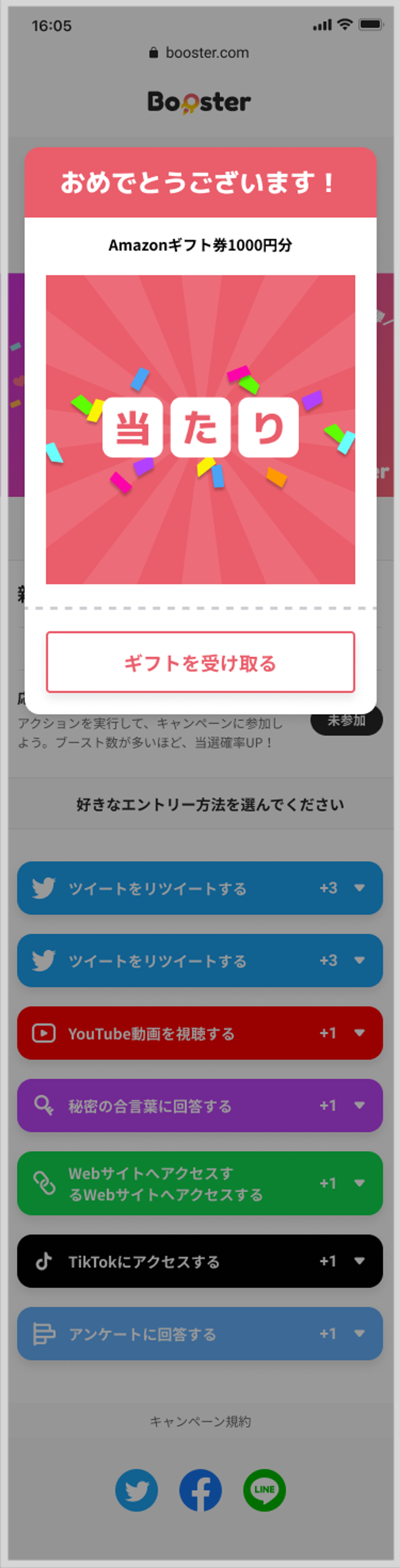
疑問は解決しましたか?
😞
😐
🤩